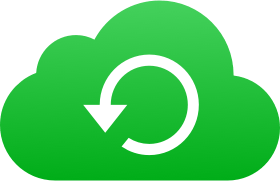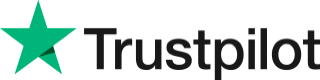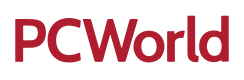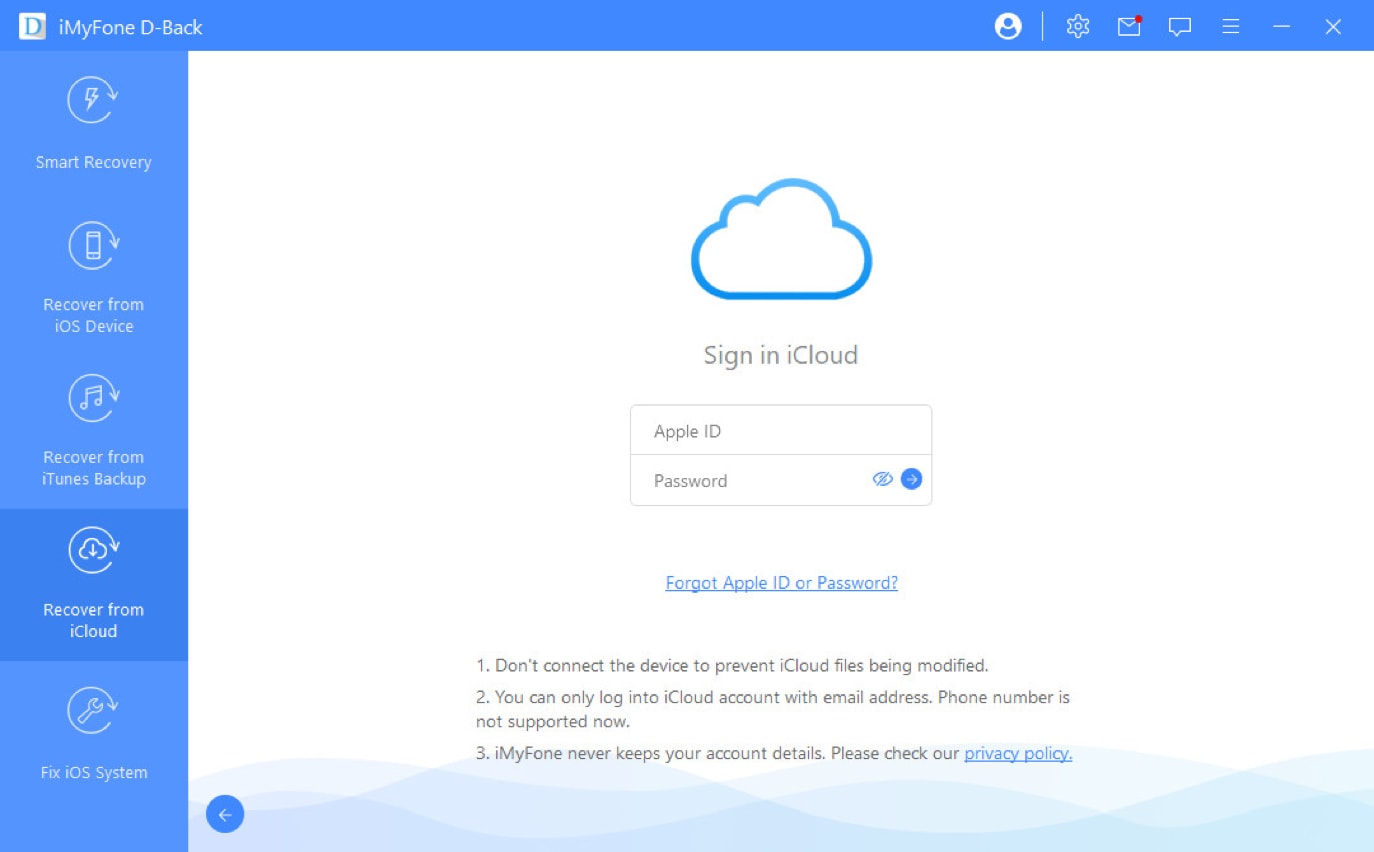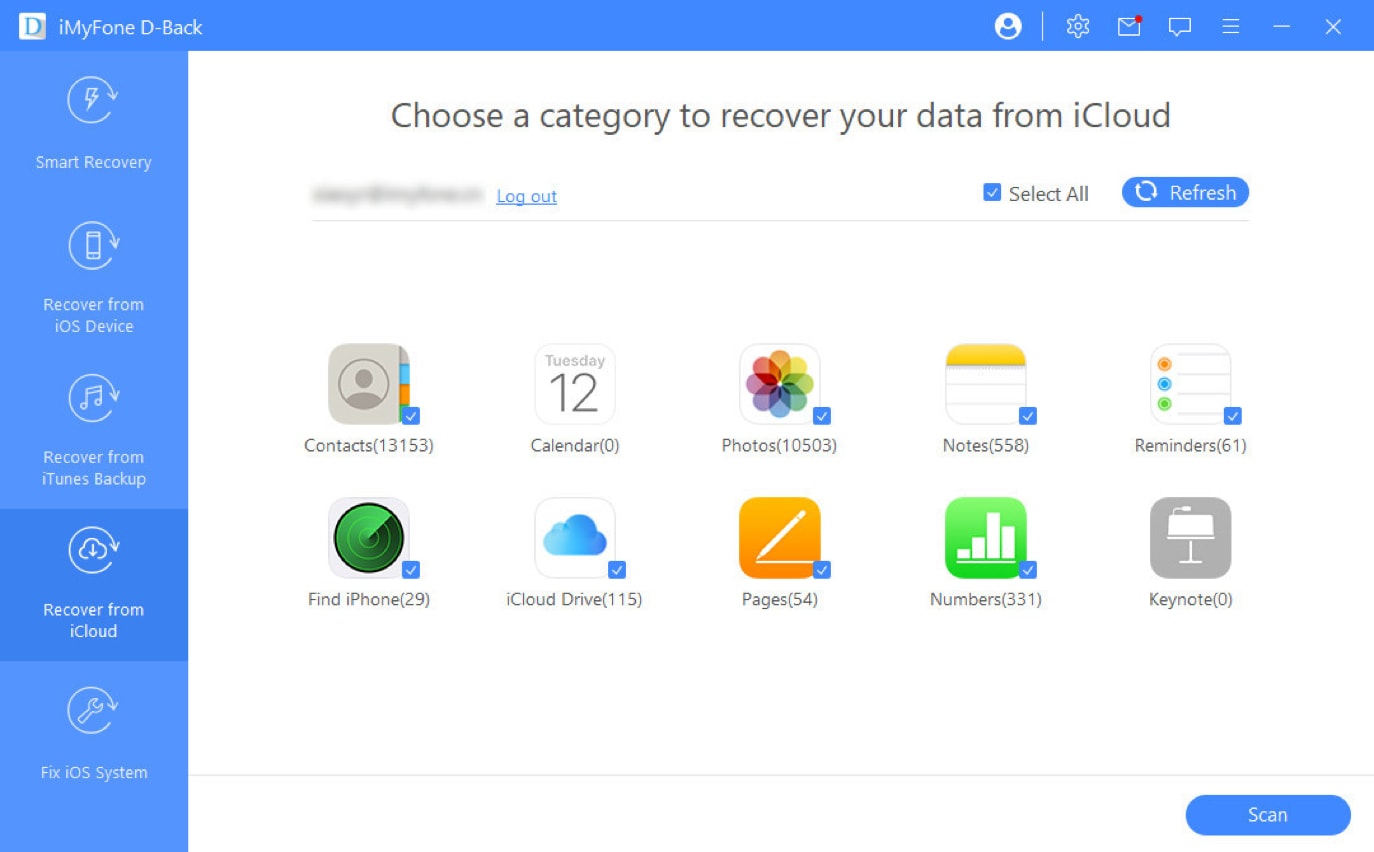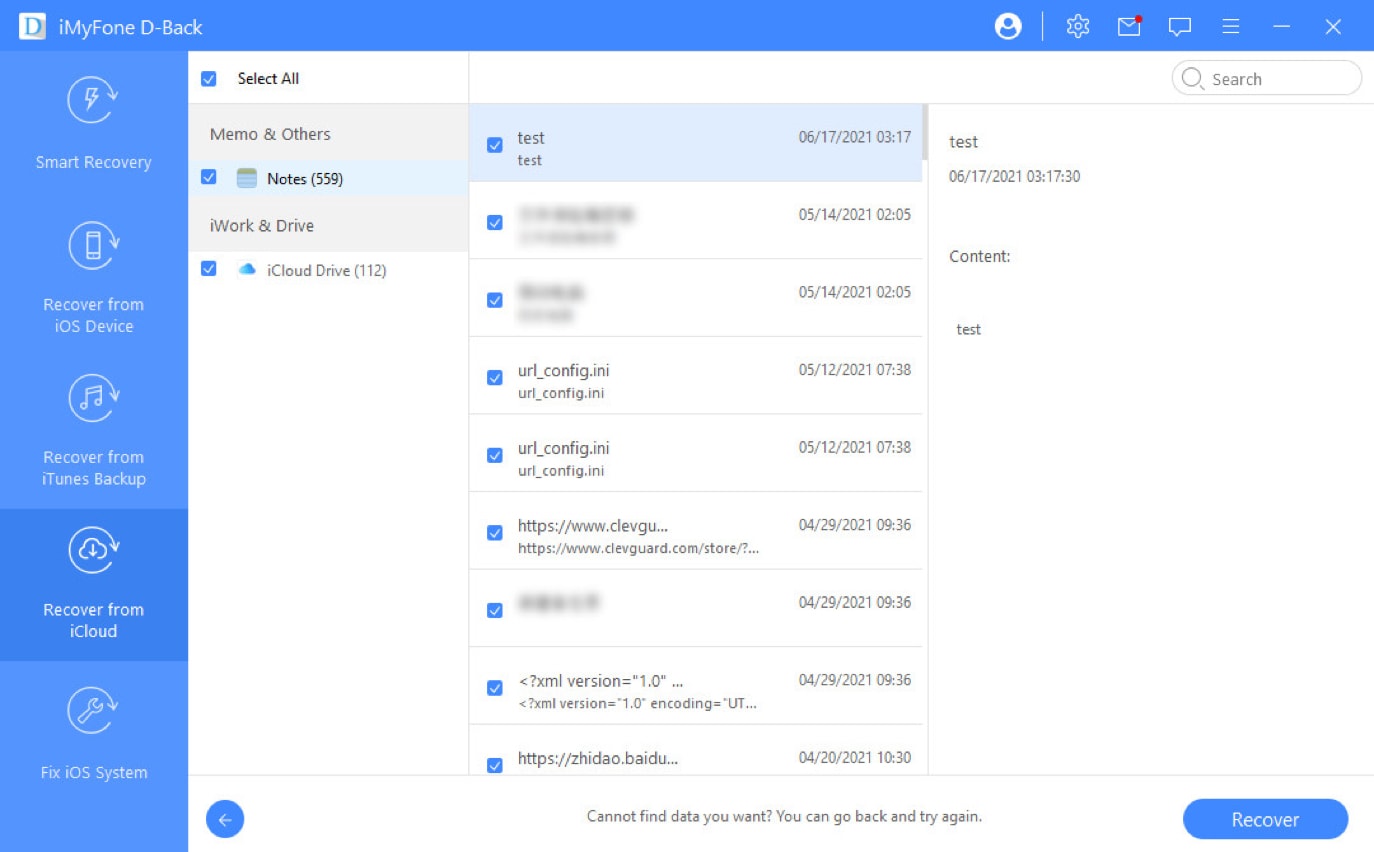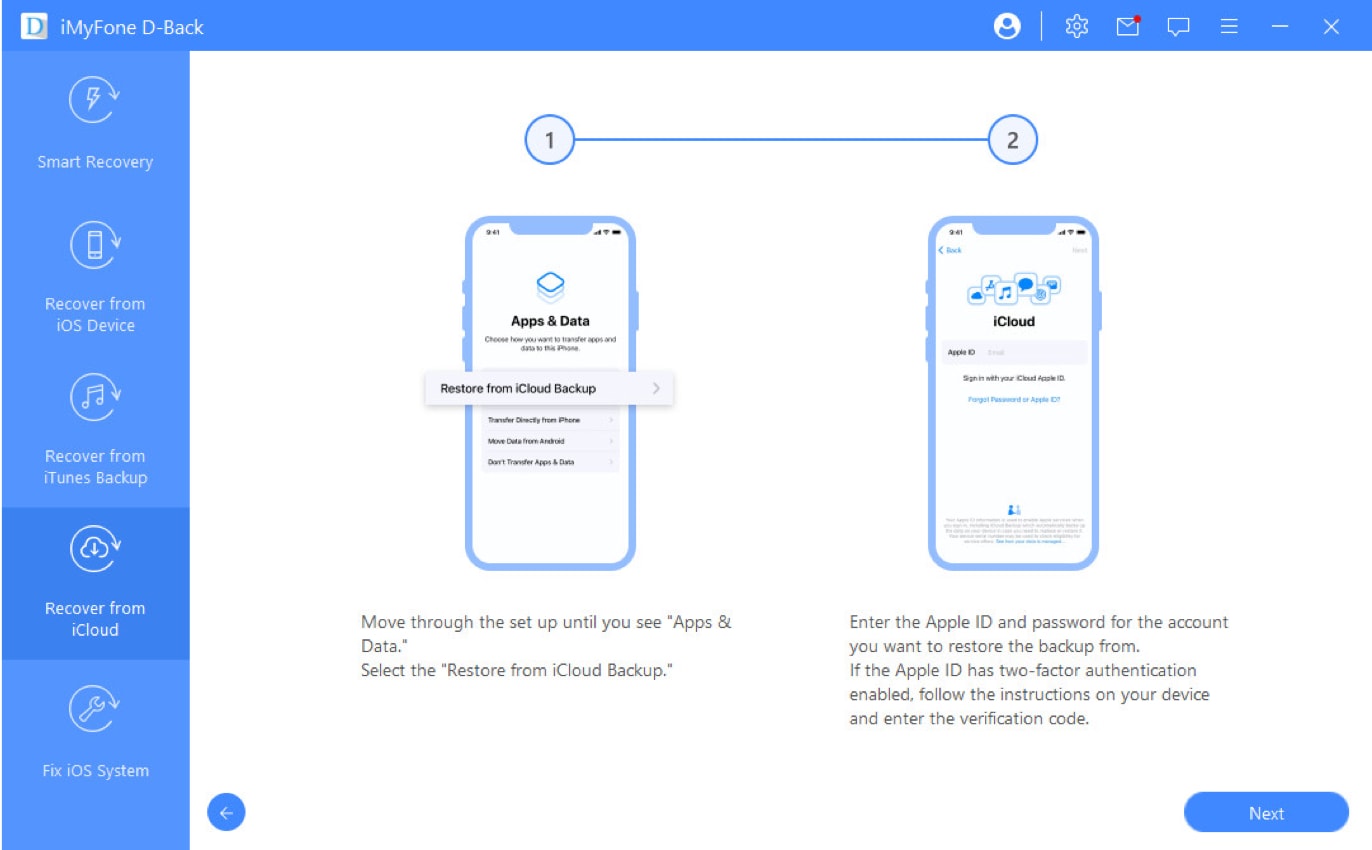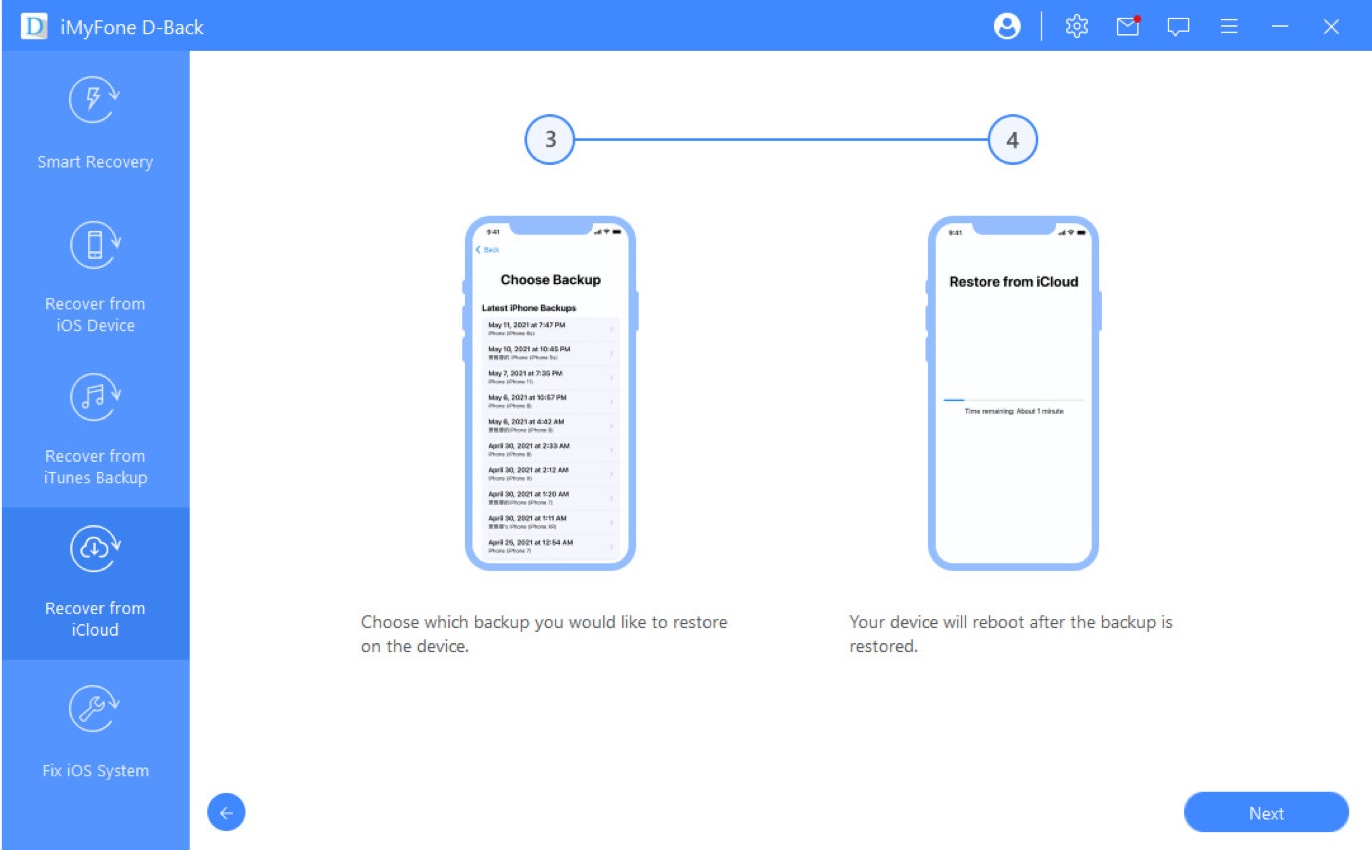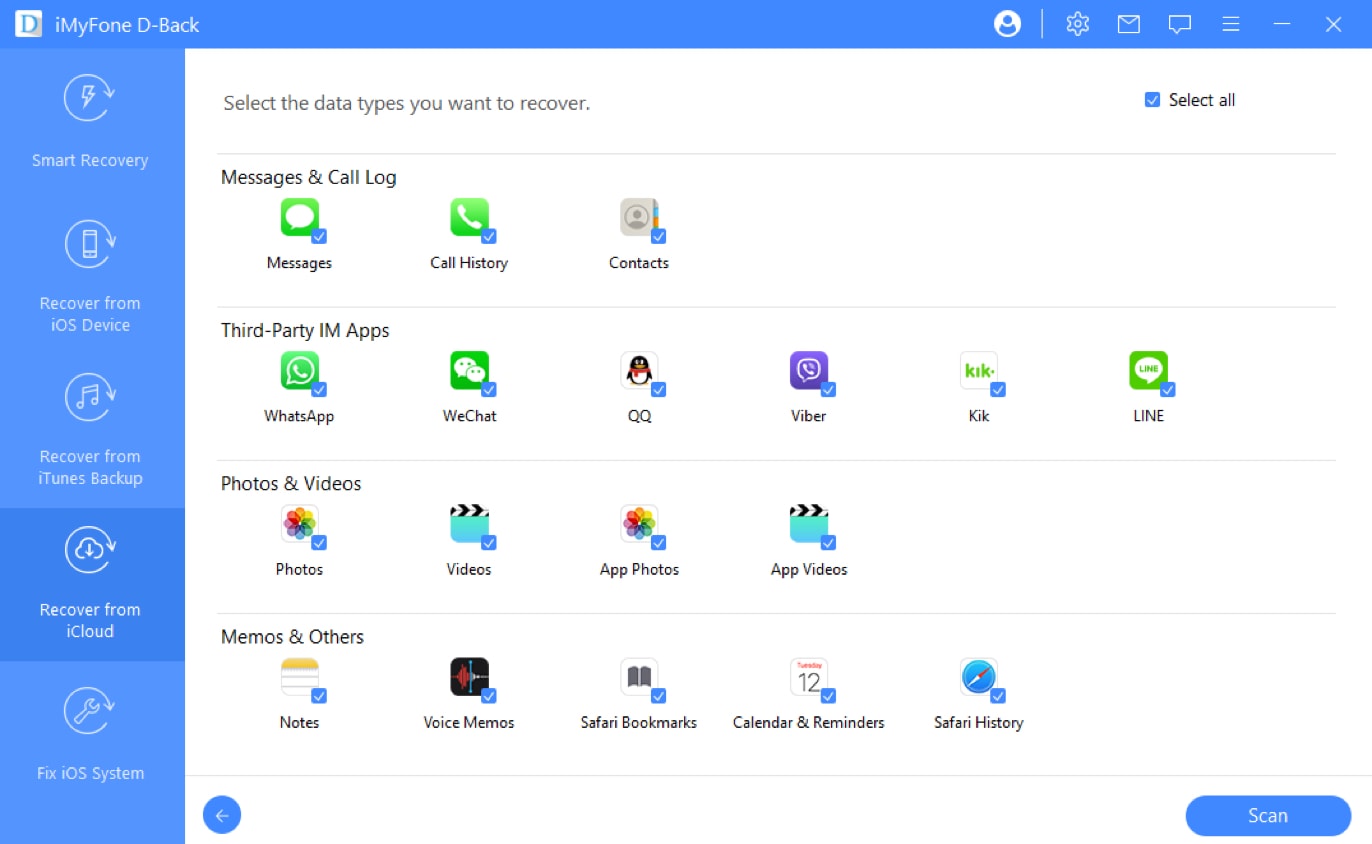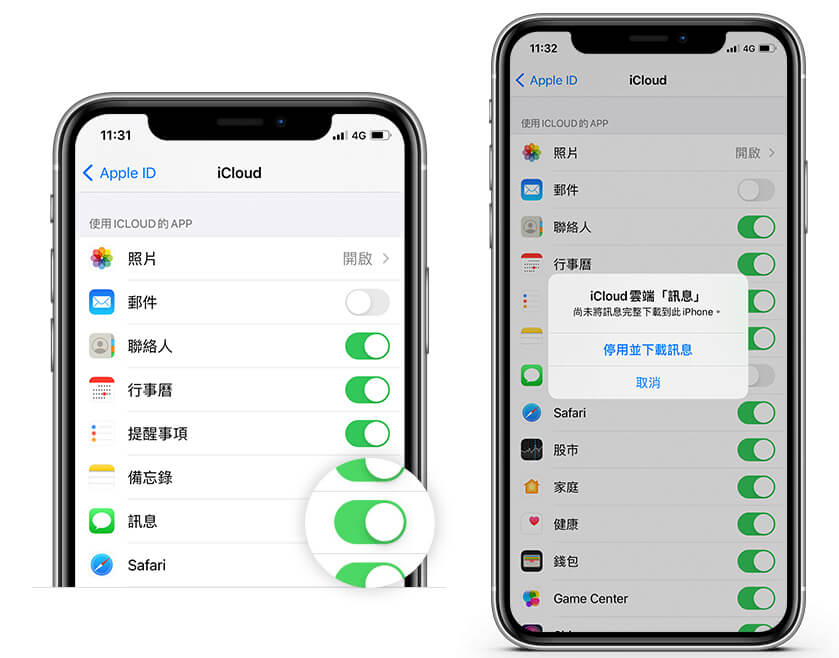最佳的 iCloud 檔案恢復軟體首次亮相
iCloud 對於 Apple 用戶來說非常重要,因為它可以自動將您的照片、檔案、筆記、第三方應用程式的資料等同步到 iCloud 進行存儲。雖然如此,iOS 用戶在不同的情況下可能會丟失資料,D-Back iCloud 檔案復原軟體承諾將幫助您找回丟失的資料,只需透過一個 iCloud 帳戶訪問即可。
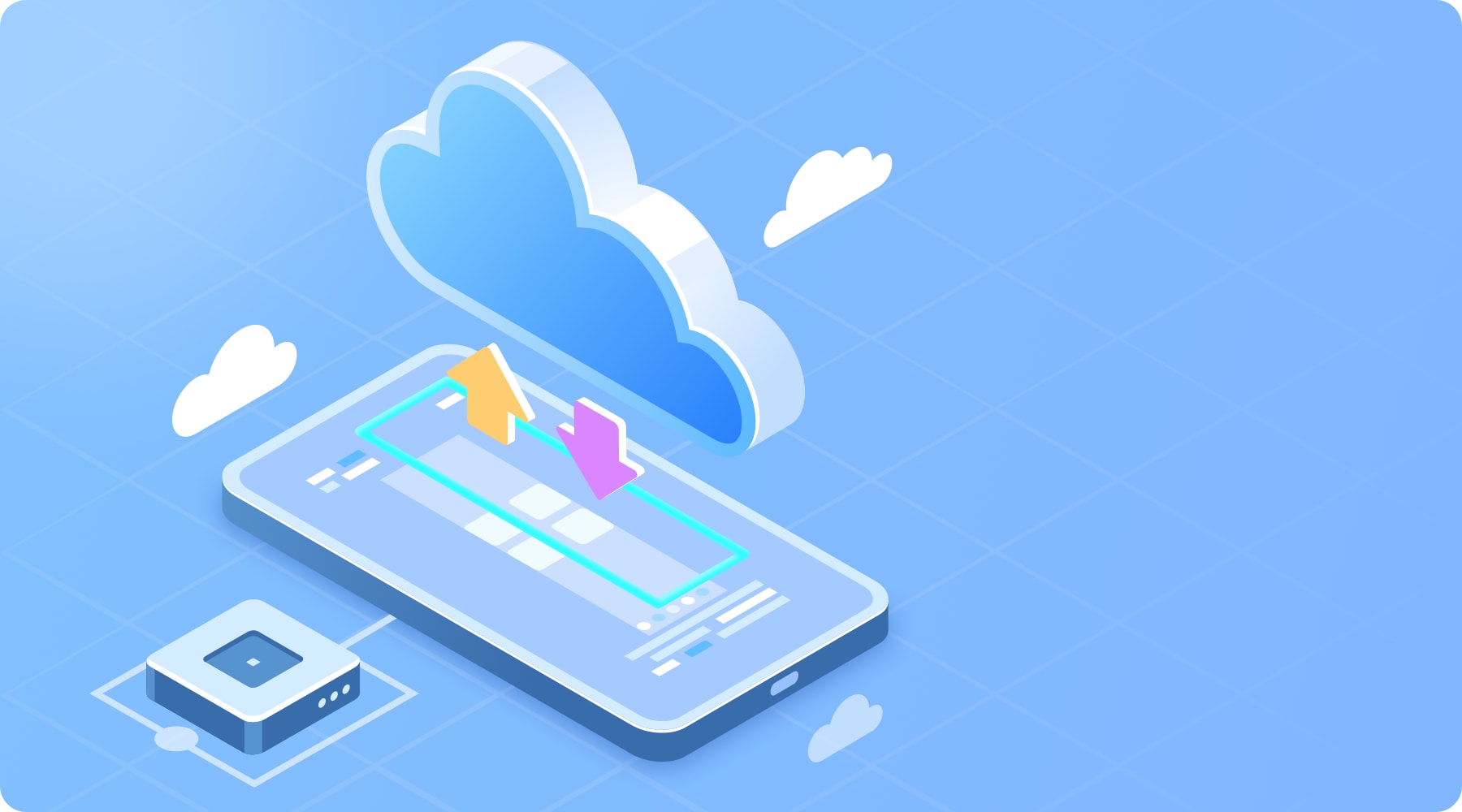
- 獲取 iCloud 相關活動
- 無法恢復 iCloud 雲碟
- iCloud 數據無法同步
- 忘記密碼
- 丟失第 3 方應用程式資料
- 越獄失敗
- iOS升級/降級
- 遺失/被盜取
- 破損/損壞的裝置
- 恢愎原廠設置
- 意外誤刪
- 病毒攻擊
您可以從 iCloud 恢復些什麼呢?
iMyFone D-Back 為您提供了兩種 iCloud 資料恢復的選項,一種是使用 iCloud 帳戶恢復 Apple 資料;而另一種則是可以將 iCloud 備份提取到您的裝置。這兩者都可以恢復您需要的各類資料。
為什麼選擇 D-Back iCloud 檔案救援軟體?
iMyFone 為 iCloud 恢復提供了超過 18 種類型的數據。 直接以之前的登入狀態開始使用應用程式,並且應用程式中存儲的數據、附件將保持原狀。 更重要的是,您可以在預覽資料後,後選擇想要恢復的檔案。
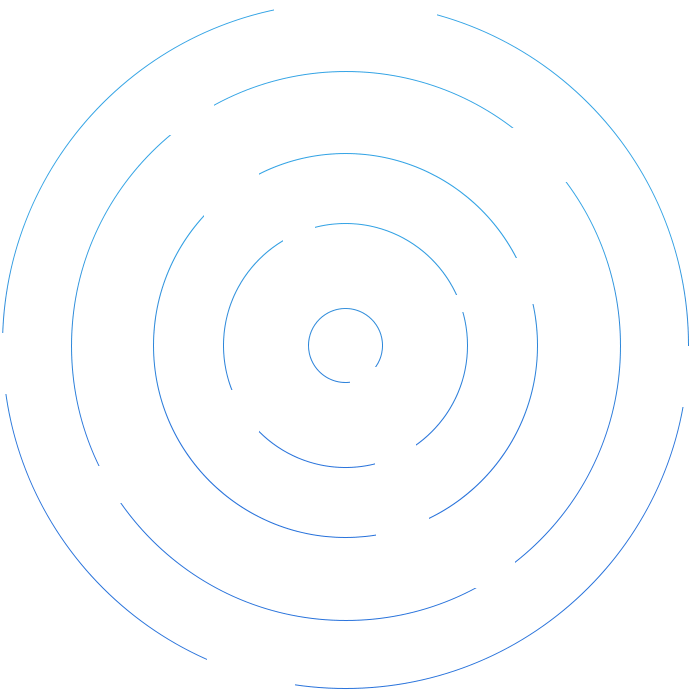
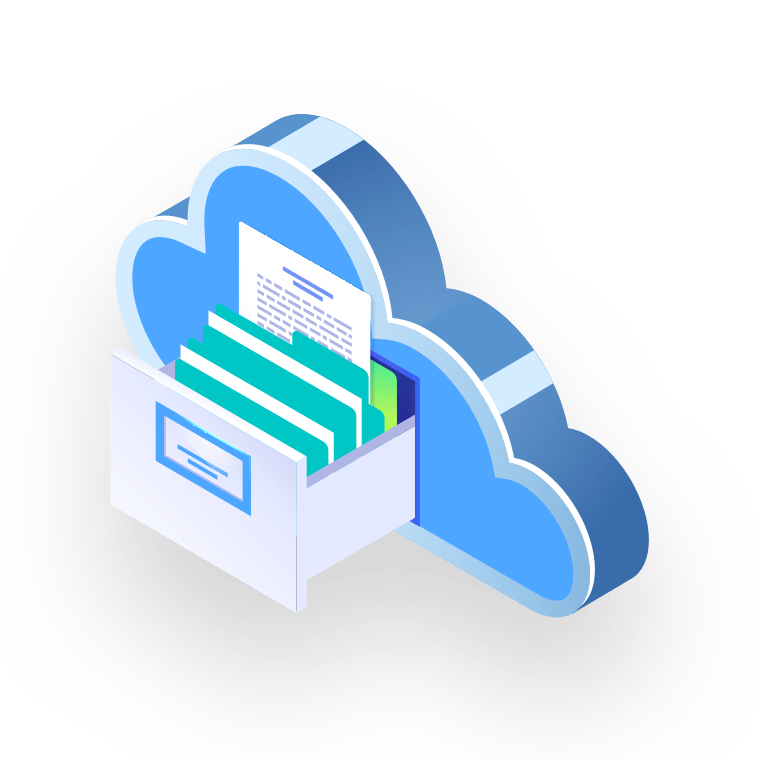



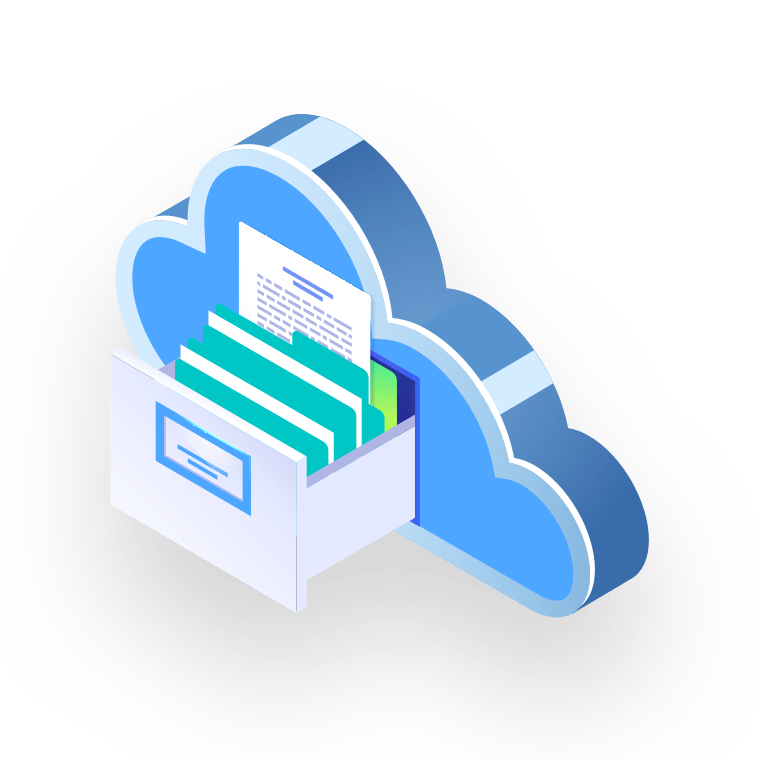
在開始恢復過程之前預覽檔案。選擇想要恢復的檔案類型,以確保您可以順利找回要恢復的資料。我們承諾給您一個高效的恢復結果。

無需輸入密碼即可從 iCloud 備份中同步第三方應用程式資料,您可以直接以之前的登入狀態開始使用應用程式。

D-Back 提供的檔案類型比 iCloud 官方提供的更多。超過 18 種類型的檔案可以從 iCloud 備份中恢復並保留附件。

D-Back 現在與 iOS 18 完全相容。它可以完美地適用於 iOS 9 - iOS 18 下的所有 iPhone/iPad/iPod。
評論 - 知名媒體肯定
如何恢復 iCloud 資料?
注意:在開始恢復過程之前,請對您當前的 iDevice 進行完整的備份。
技術規格
-
iOS iOS 18, iOS 17, iOS 16, iOS 15, iOS 14, iOS 13, iOS 12, iOS 11, iOS 10, iOS 9
-
iPhone iPhone 16 系列、iPhone 15 系列、iPhone 14 系列、iPhone 13 系列、iPhone 12 系列、iPhone 11 系列、iPhone XS 系列、iPhone XR、iPhone X、iPhone 8/8 Plus、iPhone 7/7 Plus、iPhone 6 系列
-
iPad iPad Pro、iPad Air 系列、iPad mini 系列、iPad
-
iPod iPod touch 7, iPod touch 6, iPod touch 5, iPod touch 4, iPod touch 3, iPod touch 2, iPod touch 1
-
Windows: Win 11/10/8/7
-
iTunes: iTunes 11.2 或更新版本
-
從 iCloud 帳戶恢復和 iCloud 備份恢復的差別是什麼?
從 iCloud 帳戶恢復包含了十種官方應用程式資料,其中包括通訊錄、日曆、照片、備忘錄、提醒事項、查找 iPhone、iCloud 雲碟、Pages、Numbers 和 Keynote 等等。然而,從 iCloud 備份可以恢復更多檔案類型,例如 WhatsApp、LINE、WeChat和訊息。
-
如果我想從 iCloud 備份恢復檔案,我應該準備些什麼呢?
您只需要一個含有您要恢復的 iCloud 備份的 iCloud 帳戶,以及一部正常運作的 iPhone。
-
以下兩種 iPhone 有什麼差別?
「初始設定中的iPhone」是指 iPhone停留在進入系統前的設定頁面。當您購買一部新 iPhone或重置 iPhone 後,它處於初始設定狀態。
「當前使用含資料的iPhone」可以是閒置的裝置,也可以是你現在正在使用的裝置,但兩者都可以正常使用。 -
為什麼 iMyFone D-Back 在我恢復iCloud 備份後,只顯示我裝置上的部分檔案?
如果您的備份很大,裝置加載檔案需要一些時間,請稍等片刻再嘗試。
-
如果我在恢復 iCloud 備份後的掃描過程中出現錯誤代碼該怎麼辦?
首先,請確保您的裝置已完成所有設定並已進入 iOS 系統。然後檢查檔案是否完全加載到您的裝置上,因為恢復大型 iCloud 備份需要一些時間。